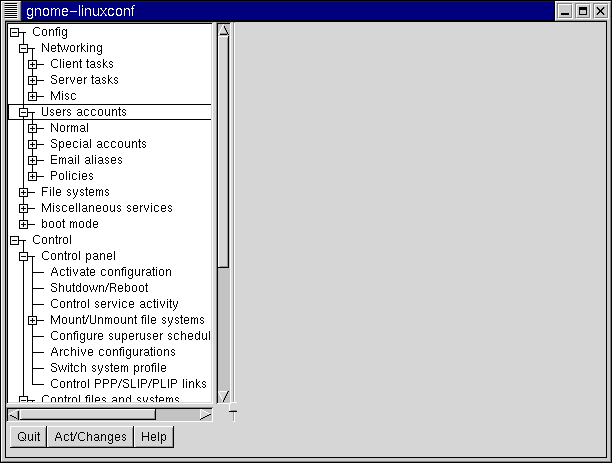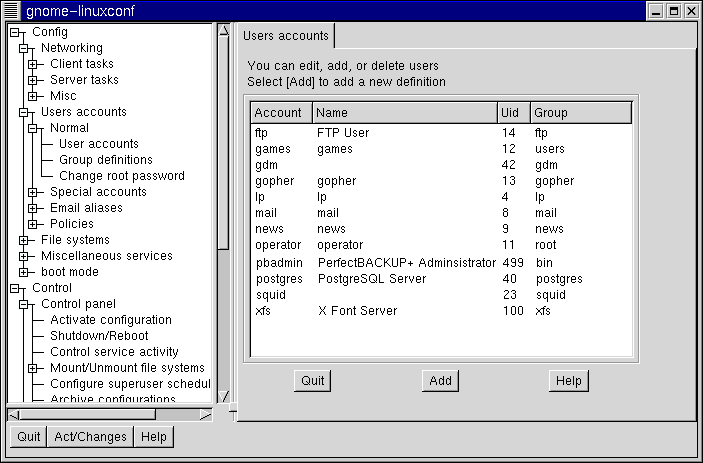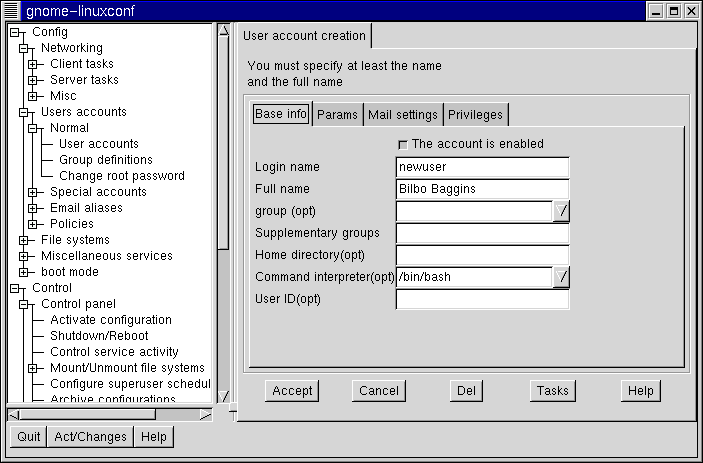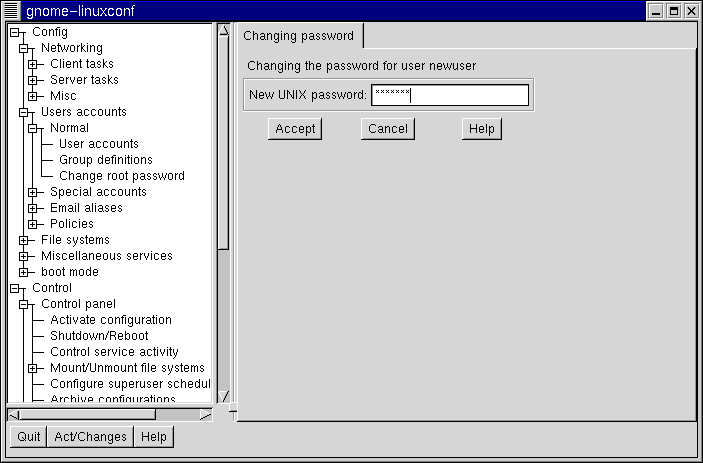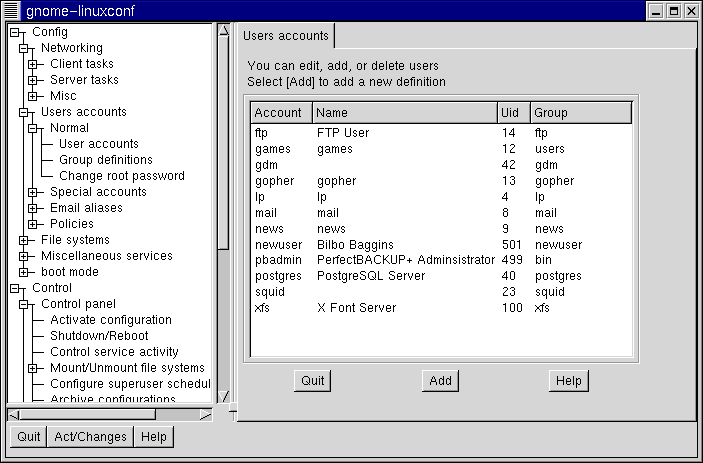Capitolo 11. Introduzione a Linuxconf
Creare un nuovo account con Linuxconf
Uno dei più potenti tool che potete utlilizzare per l'amministrazione del sistema è Linuxconf. Potete utilizzare Linuxconf per aggiungere e gestire utenti, monitorare l'attività del sistema, configurare le modalità di avvio del sistema, e molto altro.
Vedremo come creare, uno user account con Linuxconf. Per dare uno sguardo più dettagliato alle caratteristiche del sistema -- inclusa un'approfondita recensione sulla gestione degli utenti -- andate al capitolo relativo alla configurazione del sistema nella Official Red Hat Linux Reference Guide, presente in formato elettronico sul sul cd della documentazione.
Creare un utente risulta molto semplice con Linuxconf, che vi permette di configurare molti aspetti.
Collegatevi come root per utilizzare Linuxconf. Potete anche diventare root in un secondo momento. Per diventare root aprite un xterm e digitate su, e la vostra password di root.
Una volta che siete root digitate linuxconf per eseguire il programma.
 | Documentazione su Linuxconf |
|---|---|
Per maggiori informazioni su Linuxconf visitate il sito ufficiale dell'utility: http://www.solucorp.qc.ca/linuxconf/. |
Quando vogliamo aggiungere un utente, effettuiamo uno scroll del menu nel pannello di sinistra, fino alla entry Users accounts. Se l'entry ha il segno "+" vicino cliccateci sopra.
 | Come uscire da una finestra Xterm |
|---|---|
Quando volete uscire da una finestra Xterm, tutto quello che dovete fare è digitare exit al prompt, con alcuni gestori delle finestre, cliccate sulla X nell'angolo in alto a destra della finestra. |
Ora il menu si espande visualizzando le entry in Users accounts. Le entry assomigliano a quanto mostrato in Figura 11-2.
Cliccate con il tasto sinistro del mouse sulla entry User accounts, sotto Normal.
Nel pannello di destra, vedrete una finestra in cui sono elencati gli utenti attualmente configurati (come mostrato in Figura 11-2).
In basso nel pannello di destra cliccate sul pulsante Add tra i pulsanti Quit e Help.
Adesso vedremo una finestra di dialogo chiamata User account creation. In questa inseriremo : una Login name; una entry relativa a Full name ed a group.
Verificate che il pulsante sia vicino allo statement The account is enabled.
Successivamente digitate il nome della login. Dovrebbe essere semplice ricordare (è la password che deve essere complessa). Poi potete digitare il vostro nome completo.
 | Utenti e Gruppi |
|---|---|
Ogni utente appartiene ad un gruppo. I gruppi vengono utilizzati per determinare i permessi sugli accessi dei file. Il gruppo di default per un utente sarà la login che è stata scelta (per esempio un gruppo chiamato newuser). |
Quando avete finito, le vostre entry saranno simili alla Figura 11-2.
Adesso cliccate sul pulsante Accept.
Abbiamo quasi finito. Adesso dobbiamo configurare la password.
Le password sono il metodo più semplice per limitare l'accesso al sistema. Se utilizziamo una password sicura, che solo noi conosciamo, abbiamo compiuto un importante passo nel rendere il sistema sicuro.
Sia per l'utente root che per il nostro utente la password deve essere unica, e abbastanza semplici da ricordare. (Le password non ci proteggono se vengono scritte su un pezzo di carta ed attaccate al monitor).
Come può essere semplice da ricordare ? Qualche volta le password contengono numeri e lettere. Ecco un esempio:
Password semplici: airplane, icecream, california
Password complicate: a!rpl8ne, !cec73am, c8Li7Qrnia
Quando avete deciso una password digitatela nello spazio apposito. Non la vedete, ma vengono visualizzati una serie di asterischi, come mostrato in figura Figura 11-4).
Quindi cliccate sul pulsante Accept.
Vi sarà richiesto di ridigitare la password per una verifica. Ancora un avolta vedrete gli asterischi.
Quando avete terminato vedrete l'utente nella lista degli utenti.
Questo è quanto.
Per migliorare la sicurezza, dovreste cambiare la password ogni tanto. Potete cambiarla cliccando sul nome del vostro utente e poi cliccando sul flag Passwd in basso.
 | La password di root è sicura? |
|---|---|
Adesso che abbiamo creato l'utente, potremmo riconsiderare se la password di root sia sicura o meno. Potete cambiarla facilmente da Linuxconf, cliccando sul menu Change root password. |
Per maggiori informazioni sulle modifiche del vostro user account o per aggiungere un altro utente si veda il capitolo relativo alla System Configuration nella Official Red Hat Linux Reference Guidei sul CD della documentazione.